
新型コロナウイルスの感染拡大を防ぐため、政府が出勤者の最低7割減を求めたことにより、私の会社でも多くの社員が在宅勤務を行っています。そのなかで、私の職場の一部に出回っているのが、「Windows 10で在宅勤務をサクサクと行うにはメモリ 16GBが必要」やら、「10万円程度のPCでは役に立たない」などの怪情報。
実際のところは、メモリ 4GB載のGemini Lake N4100クラスを搭載する、5万円未満のエントリーPCでも十分。そこで、あらためて、メモリ 4GB、Gemini Lake (Celeron) N4100を搭載するPCで、Office 365のExcel、Accessを使用し、レスポンスなどを確認してみました。
使用したPC

検証に使用したPCは、上の画像のJumper EZBook X4。スペックとしては冒頭、以下の画像のとおり、メモリ 4GB、CPUにGemini Lake (Celeron N4100)、SSD 128GBの14.1インチノートです。
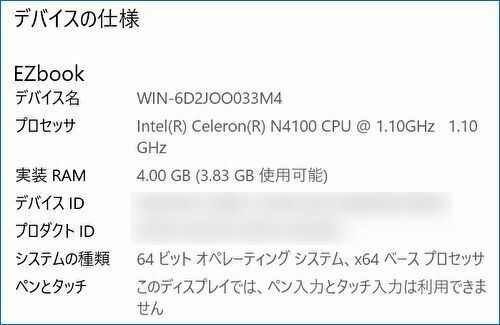
▼Amazonで販売のPCとしては、以下の製品とボディは同じ。以下の製品のCPUはCeleron J3160ですが、使用したPCに搭載のGemini Lake N4100は J3160よりもレスポンスも優位です。
▲▼繰り返しとなりますが、上記製品に搭載のCeleron J3160は、Gemini Lake N4100よりもCPUパワーが劣ることに留意する必要があります。下の画像は、Geekbench 5のCPUベンチマークスコア。上はJ3160、下はN4100のスコアですが、体感レスポンスに直結する Single-Coreのスコアは大きく開きがあります(このスコアどおりに、体感レスポンスに2倍弱の開きはありません)。
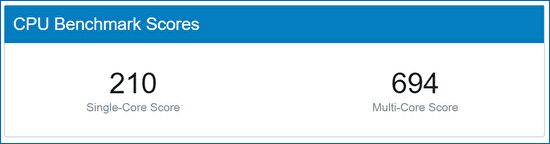
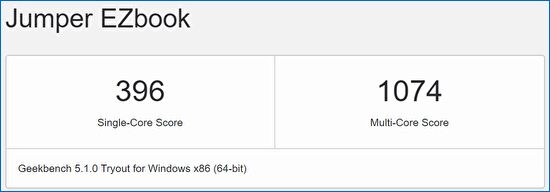
▲▼Amazonで販売のGemini Lake N4100搭載機としては、CHUWI LapBook Proがおすすめ。私は当製品の13.3インチ版とも言うべき LapBook SE(既に販売終了)を使用していますが、アルミ製ボディの質感は高く、キーボードのタイピング感も上々です。


エントリーPCでのExcel、Accessの使用感
では、本題となるエントリーPC(メモリ 4GB、 Gemini Lake N4100 搭載機)でのExcel、Access (Office 365)の使用感を簡単に記載します。PCのスペック以外の前提は以下となります。
- Excel ファイルは、約5万行、AA列までデータを掲載。ピボットテーブル、簡単な数式、リンクを貼ったもの。
- Accessは、上記のExcel ファイルをインポートし、選択クエリ・テーブル作成クエリなどを簡易的に作成・実行。
上記のデータ量は、この数年の海外での出張においても、今回 検証したPCを利用して操作している規模感ですが、あらためて検証した結果は以下となります。なお、私の在宅環境の本番では、Citrixの仮想環境を利用していますが、この場合には会社の同僚のアクセスの集中度合などにより、以下の状況とは異なることがあります。
- 低スペックのPCにて、データ量の多いExcelを操作した場合、フィルタや行の挿入などで時間のかかることもあるのですが、5万行程度のデータでは、極端なレスポンスの遅さを感じることなく操作できています。
- Excelでのスクロール時に、時折 カクツキのような現象もあり。ただし、フリーズしたような動きではありません。
- Accessでの選択クエリ・テーブル作成クエリでは、遅さを感じることなく普通に動作しています。会社のメインのPCは、第4世代のCore i7 / メモリ 8GBを搭載するものですが、これと比較すると僅かな遅延を感じる程度。
- Accessのテーブルでのフィルタは、抽出に1~2秒ほど要するものの実用性は十分。
- 下の画像のとおり、Excel、Accessの使用においてはメモリ使用量もそれほど大きくはありません。同時にGoogle Chromeのタブを16個開いていますが、これと比べるとかなり少ない使用量です。
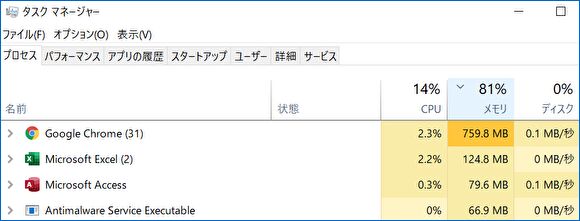
まとめ
在宅勤務で、Excel、Accessなどを使用する場合、私の認識ではメモリ 4GBのエントリークラスのPCでも十分。ただし、ここでのエントリークラスとは、Apollo Lake N3450 / Gemini Lake N4100以上のCPUとなります。同じく安価なPCでも、CPUにAtom Z8350やApollo Lake N3350を搭載するPCでは、Webサイト閲覧でさえも引っ掛かりを感じるため、多少の非効率さを覚悟する必要があるように思います。
なお、 低スペックのWindows 10 PCでネックとなるのは、以下のWindows Modules Installer Workerなどの、Windows 10更新後のバックグラウンド処理。エントリークラスのPCでは特に大きな負荷がかかり、全般的にフリーズしたかなような動きとなります。この状態になると、プロセスが終了する数十分は作業を中断し放置すべきです。

